Co to jest tryb Discord Streamer i jak go skonfigurować?
W dzisiejszych czasach każdy może być streamerem(anyone can be a streamer) . Discord ułatwia transmitowanie rozgrywki do uwielbiających fanów w całej sieci — ale oznacza to również, że na ekranie mogą pojawiać się wyskakujące okienka, wiadomości i informacje osobiste. Tryb Discord Streamer(Discord Streamer Mode) pomaga to ukryć.
Ostatnią rzeczą, jakiej chcesz, jest to, aby tysiące widzów zobaczyło prywatną wiadomość wysłaną do znajomego lub aby publiczność zobaczyła kod zaproszenia, który pozwala im dołączyć do Twojego prywatnego kanału Discord . Tryb Discord Streamer(Discord Streamer Mode) może Cię chronić, blokując dostęp do danych osobowych.

Co to jest tryb streamera Discord?(What Is Discord Streamer Mode?)
Discord Streamer Mode to opcjonalne ustawienie w Discord , które zapewnia szczegółowe opcje ochrony danych osobowych. Możesz wybrać dokładnie, jakie informacje chcesz wyświetlić lub ukryć(want to display or hide) . Możesz także wybrać, czy po rozpoczęciu przesyłania strumieniowego ma być automatycznie włączany tryb streamera .(Streamer Mode)
Pozwala także wyeliminować rzeczy, które mogą przeszkadzać w strumieniu, takie jak powiadomienia i dźwięki systemowe. Discord Streamer Mode to potężne narzędzie do ochrony prywatności, które pomaga chronić Twoje dane osobowe(protect your personal information) .
Wyobraź sobie: transmitujesz transmisję i masz kilka tysięcy widzów. Lubisz swoich fanów, ale nie chcesz, żeby wiedzieli, gdzie mieszkasz. Nagle prawdziwy znajomy wysyła Ci wiadomość o zbliżającym się grillu wraz z adresem.
Bez trybu Streamer(Streamer Mode) wszyscy oglądający zobaczą wiadomość. Dopóki masz włączony tryb Discord Streamer , prywatna wiadomość nie pojawi się w strumieniu i możesz ją sprawdzić po zakończeniu gry.(Discord Streamer Mode)
Jak włączyć tryb Discord Streamer?(How to Enable Discord Streamer Mode)
Discord ułatwia znalezienie i włączenie trybu Streamer(Streamer Mode) .
- Otwórz Discord .
- Wybierz ikonę Ustawienia (Settings)użytkownika(User) w lewym dolnym rogu (koło zębate obok nazwy użytkownika).
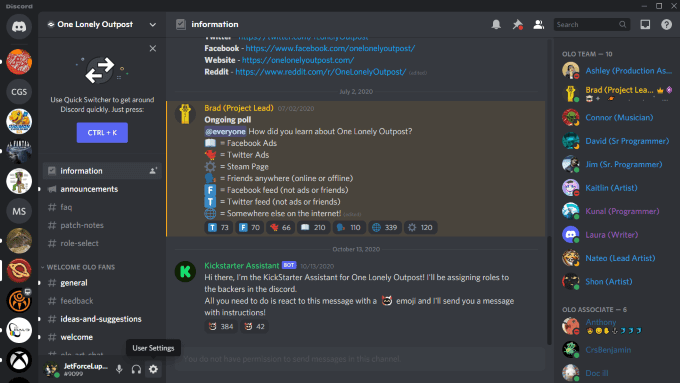
- Wybierz tryb Streamer(Streamer Mode) z menu po lewej stronie.

- Wybierz przełącznik obok opcji Włącz tryb streamera.(Enable Streamer Mode.)

Włączenie trybu Streamer(Streamer Mode) jest tak proste. Domyślnie tryb Streamer(Streamer Mode) jest ustawiony na automatyczne włączanie i ochronę wszystkich możliwych informacji, ale możesz to skonfigurować zgodnie z własnymi preferencjami.
Możesz także aktywować lub dezaktywować tryb(Mode) Streamer za pomocą prostego skrótu klawiszowego.
Jak skonfigurować skróty klawiszowe trybu Streamer(How to Set Up Streamer Mode Keybindings)
Oto jak skonfigurować skrót klawiszowy, aby włączać i wyłączać tryb streamera .(Streamer Mode)
- Otwórz Discord .
- Wybierz ikonę Ustawienia (Settings)użytkownika(User) (koło zębate obok nazwy użytkownika).
- Wybierz Skróty klawiszowe(Keybinds ) z menu po lewej stronie.

- Wybierz Dodaj skrót klawiszowy.(Add a Keybind.)

- Wybierz opcję Przełącz tryb streamera(Toggle Streamer Mode ) z menu rozwijanego pod opcją Akcja.(Action.)

- Wybierz pole poniżej Keybind i wprowadź klucz lub kombinację klawiszy, których chcesz użyć.

Po ustawieniu skrótu klawiszowego możesz go dotknąć w dowolnym momencie, gdy Discord jest aktywny, aby włączyć lub wyłączyć tryb(Mode) Streamer .
Co chroni tryb Streamer(What Streamer Mode Protects)
Tryb Streamer(Streamer Mode) oferuje wiele opcji, które chronią Twoje dane osobowe.
Ukryj dane osobowe(Hide Personal Information) : blokuje wyświetlanie na ekranie wszelkich prywatnych informacji. Obejmuje to informacje takie jak e-maile, połączone konta, notatki, a nawet anonimizuje Twoją nazwę użytkownika, aby ludzie nie mogli losowo wysyłać Ci lub Twoich kontaktów zaproszeń do znajomych.
Ukryj linki(Hide Invite Links) z zaproszeniami : blokuje informacje o zaproszeniach na inne serwery Discord . Jest to opcja, którą koniecznie musisz włączyć, jeśli nie chcesz, aby losowi widzowie dołączali do twojego serwera(joining your server) .

Wyłącz dźwięki(Disable Sounds) : blokuje wszystkie efekty dźwiękowe związane z Discordem(Discord-related) , takie jak komunikaty lub niestandardowe efekty dźwiękowe.
Wyłącz powiadomienia(Disable Notifications) : blokuje wszystkie powiadomienia pochodzące z pulpitu. Jeśli masz inne aplikacje do obsługi wiadomości, które pojawiają się na ekranie, ostatnią rzeczą, jakiej potrzebujesz, jest ktoś, kto czyta osobistą wiadomość. To ustawienie to blokuje.
Oprócz tych opcji Discord daje również możliwość automatycznego włączenia trybu Streamer(Streamer Mode) , jeśli na komputerze działa OBS lub XSplit . Będziesz musiał połączyć Discord z tymi usługami.
Jak podłączyć OBS i XSplit do Discord(How to Connect OBS And XSplit to Discord)
Discord zapewnia zestaw narzędzi o nazwie StreamKit , który umożliwia łatwe łączenie zewnętrznych usług z Discord . Możesz uzyskać do niego dostęp, przechodząc na stronę Discord StreamKit(Discord StreamKit website) .
- Wejdź na stronę Discord StreamKit .
- Przewiń(Scroll) w dół do OBS lub XSplit i kliknij Połącz z Discord.(Connect to Discord.)

- Otworzy się kolejne okno. Wybierz opcję Zainstaluj dla OBS(Install for OBS) lub Zainstaluj dla XSplit.(Install for XSplit.)

- To otwiera Discord. Wybierz Autoryzuj(Authorize) , aby zezwolić usłudze na połączenie.

Po autoryzacji aplikacji praca jest zakończona. Możesz automatycznie włączyć tryb Discord Streamer(Discord Streamer Mode) po uruchomieniu OBS lub XSplit — wystarczy wybrać ustawienie w Discord , jak pokazano wcześniej.
Jeśli jesteś streamerem i używasz Discord (i spójrzmy prawdzie w oczy: większość graczy to robi(most gamers do) ), zrób sobie przysługę: włącz tryb Streamer(Streamer Mode) . Pomoże Ci to uchronić Cię przed przypadkowym ujawnieniem danych osobowych wszystkim Twoim widzom.
Related posts
Co to jest tryb wolny na Discordzie i jak z niego korzystać?
Jak wyciszyć kogoś na Discord
Jak korzystać z tagów spoilera Discord
Discord nie otwiera się? 9 sposobów na naprawę
5 powodów, dla których Twoje zaproszenia na Discord nie działają
Jak nagrywać dźwięk Discord
Strumień Discord nie ma dźwięku? 6 sposobów na naprawę
Jaka jest ocena pasażera Ubera i jak ją sprawdzić
Jak pobrać i zainstalować Peacock na Firestick
Nakładka Discord nie działa? 9 sposobów na naprawę
Jak zrobić serwer Discord
Utwórz skróty do prywatnego trybu przeglądania dla swojej przeglądarki internetowej
4 sposoby na znalezienie najlepszych opcji internetowych (ISP) w Twojej okolicy
7 sposobów na poprawę jakości dźwięku Discord
Zapobiegaj wybudzaniu systemu Windows z trybu uśpienia przez mysz lub urządzenie USB
3 sposoby na zrobienie zdjęcia lub filmu na Chromebooku
Jak skonfigurować i używać „Nie przeszkadzać” na Discord
Jak otworzyć plik bez rozszerzenia
Jak korzystać z funkcji WYSZUKAJ.PIONOWO w Arkuszach Google
Jak pozbyć się Yahoo Search w Chrome
